台式电脑u盘装系统教程
1、准备U盘
准备好一个4G以上的U盘吧,大一点更好,但是更小的就不推荐了因为太小的镜像系统很少。

2、下载制作软件
1、可以上百度搜索一个U盘启动盘系统制作工具。
2、在下载过程中一是注意上软件的官网下载(一般有安装说明),二是注意用杀毒软件对启动盘制作工具软件进行杀毒。

3、制作启动U盘
1、按照下载的U盘制作软件说明制作启动U盘。
2一般流程是,一键制作启动u盘——确定格式化U盘——软件安装——完成

4、下载系统镜像
1、在网上下载一个你喜欢的WIN系统(建议WIN7以上)。
2、一是注意上正规网站下载,二是注意下载完成要杀毒,三是有些网上系统不能用,只能重新下载能用的。

5、设置U盘启动
1、重启电脑按F8、F9\F12或DEL键盘按键进入BIOS(基本输入输出系统)设置U盘优先启动。
2、在BIOS里面的Hard Disk Boot Priority或First boot device——选择USB-HDD、USB-ZIP,U盘优先启动设置完成。
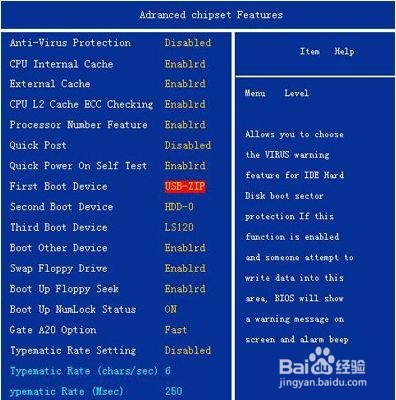
6、系统安装(一般制作网站有说明)
设置完成U盘启动后,把U盘插入电脑启动并进入U盘安装系统程序——最后选择镜像文件的路径,依照U盘工具说明或提示的步骤进行系统安装——等待系统安装完成后自动重启进入W7新系统,注意别乱按要等待安装完成方可操作。


声明:本网站引用、摘录或转载内容仅供网站访问者交流或参考,不代表本站立场,如存在版权或非法内容,请联系站长删除,联系邮箱:site.kefu@qq.com。
阅读量:63
阅读量:126
阅读量:76
阅读量:125
阅读量:46